Pdf - Portable Document Format is een formaat ontwikkeld door Adobe Corporation. Documenten van dit type bevatten niet alleen tekst, maar ook afbeeldingen, mediabestanden en aanvullende bronnen zoals aangepaste lettertypen. De methoden voor het ophalen en opslaan van de tekst van dergelijke documenten verschillen van de methoden die worden gebruikt bij het werken met gewone tekstbestanden.
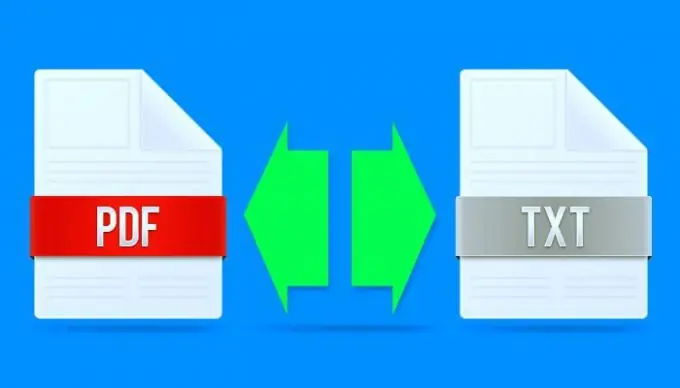
Noodzakelijk
Foxit PhantomPDF, Microsoft Office Word
instructies:
Stap 1
Als u tekst uit een document in pdf-indeling wilt opslaan in een document met een van de tekstindelingen (txt, doc, rtf, enz.), gebruikt u bijvoorbeeld Foxit PhantomPDF. Start de applicatie en open het brondocument erin - het bijbehorende dialoogvenster wordt opgeroepen door het item "Openen" in het gedeelte "Bestand" van het programmamenu te selecteren of door op de "sneltoetsen" Ctrl + O te drukken. Als deze applicatie is gespecificeerd in uw besturingssysteem als het standaardprogramma voor het werken met pdf-bestanden, dan kan de handeling van het starten van de toepassing en het laden van een bestand erin worden gecombineerd door op dit bestand te dubbelklikken.
Stap 2
Om een geopend pdf-document op te slaan in het eenvoudigste tekstformaat - txt - zijn er geen manipulaties met de tekst zelf nodig, u kunt direct naar de opslagbewerking gaan. Druk op Ctrl + Shift + S of selecteer Opslaan als in het gedeelte Bestand van het toepassingsmenu. Selecteer TXT-bestanden in het vak Opslaan als type in het dialoogvenster. Geef in de onderstaande velden het bereik van pagina's van het originele document op dat moet worden bewaard - u kunt uit drie opties kiezen. Klik vervolgens op de knop "Opslaan" en de pdf-tekst wordt in txt-formaat geschreven.
Stap 3
Indien nodig kan de tekst van het originele document dat in de Foxit-editor is geopend, worden overgebracht naar bijvoorbeeld de Microsoft Office Word-tekstverwerker. Druk op de toetscombinatie alt="Afbeelding" + 9 of klik op het pictogram met de afbeelding van de pagina met een bril, en het document wordt weergegeven in tekstformaat. Selecteer het gewenste fragment of de hele tekst (Ctrl + A), kopieer de selectie (Ctrl + C), ga naar het Word-venster en plak de tekst (Ctrl + V).
Stap 4
Met de omgekeerde handeling - tekst opslaan in een pdf-document - kan Microsoft Word het zelf aan. Typ hiervoor de vereiste tekst of open een voltooid document in Word en roep vervolgens het dialoogvenster Opslaan op - selecteer het item "Opslaan als" in het toepassingsmenu. Selecteer in de vervolgkeuzelijst "Bestandstype" de meest beknopte inscriptie - PDF (*. Pdf). Daarna verschijnen er aanvullende instellingen voor het opslaan van parameters in het dialoogvenster, die kunnen worden gewijzigd, maar het is beter om de standaardinstellingen te behouden. Klik op de knop "Opslaan" en de tekst wordt in pdf-formaat geschreven.






